Reklama
Aktualizácia z apríla 2018 pre Windows 10 je konečne tu, čo znamená veľa nových funkcií a vylepšení, s ktorými sa môžete pohrávať.
Ak ešte nemáte aktualizáciu, prečítajte si náš príspevok manuálne stiahnutie aktualizácie z apríla 2018 Ako manuálne stiahnuť aktualizáciu systému Windows 10. Apríla 2018Aktualizácia systému Windows 10. apríla 2018 sa konečne začala používať pre používateľov. Čítaj viac . Medzi významné zmeny patria Vylepšenia systému Windows Dobrý deň Ako funguje systém Windows Hello a ako ho môžem povoliť?Chcete zabezpečený prístup k počítaču bez hesla? Systém Windows Hello to môže urobiť, ale najskôr ho musíte nastaviť. Čítaj viac a väčšiu kontrolu nad nimi aké údaje dostane spoločnosť Microsoft Ako vidieť a mazať údaje Windows 10 zbiera a odosiela spoločnosti MicrosoftChcete vidieť, čo váš systém Windows 10 odosiela spoločnosti Microsoft a odstrániť tieto údaje? Tu je návod, ako to uľahčuje najnovšia verzia systému Windows. Čítaj viac . Ale moja obľúbená nová funkcia? Časová os. Tu je všetko, čo potrebujete vedieť o tom, ako ho začať používať.
Čo je časová os systému Windows 10?
Časová os je vylepšením funkcie Zobrazenie úloh. Zobrazenie úloh prináša prehľad všetkých otvorených a spustených aplikácií, podobne ako funkcia Prepínač úloh. Ale zatiaľ čo prepínač úloh sa aktivuje pomocou Alt + Tab, zobrazenie úloh sa aktivuje pomocou Win + Tab.
Viac sa dozviete v našom prehľad úloh v systéme Windows 10 Úvod do prehľadu Virtual Desktop & Task View v systéme Windows 10Nové funkcie virtuálneho desktopu a zobrazenia úloh systému Windows 10 sú vylepšeniami kvality života, ktoré by ste nemali prehliadnuť. Tu je dôvod, prečo sú užitočné a ako ich môžete začať využívať hneď teraz. Čítaj viac .
Ako to ovplyvňuje časová os? Vďaka aktualizácii z apríla 2018 sa v zobrazení úloh nezobrazujú iba aktuálne spustené aplikácie. Teraz môžete prejsť nadol a zobraziť „časovú os“ predchádzajúcich aplikácií, ktoré ste spustili, dokumentov, ktoré ste otvorili, a webových stránok, ktoré ste navštívili. Je to ako história prehliadača, ale pre všetky Windows 10.
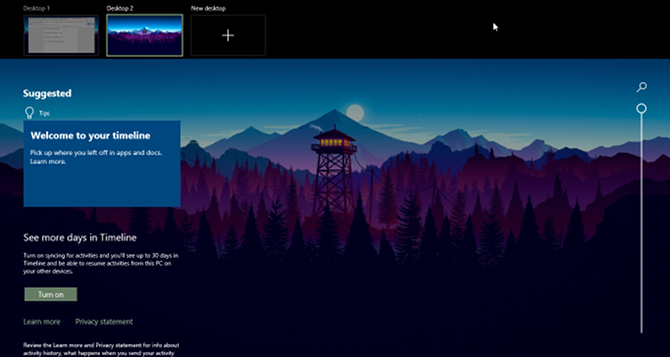
Systém Windows sa bude tiež snažiť o to inteligentný a bude analyzovať, ako sa tieto aplikácie, dokumenty a webové stránky používajú spolu. Ak si myslí, že súvisí určitá skupina aplikácií, dokumentov a webových stránok, zoskupí ich do aktivity.
Ako ste očakávali, všetko na časovej osi je uvedené chronicky. Najnovšie aktivity sú na vrchole a pri posúvaní nadol začnete smerovať ďalej a ďalej do minulosti. Je tiež usporiadaná do dvoch úrovní: predvolené zobrazenie zobrazuje aktivity podľa dňa, ale môžete priblížiť deň kliknutím Zobraziť všetky aktivity zobraziť aktivity podľa hodiny.
Časová os predvolene ukladá aktivity do svojej histórie až niekoľko dní, ale ak synchronizujete časovú os s cloudom, môžete ju predĺžiť na 30 dní. Nie je jasné, ako dlho sa uchovávajú jednotlivé aplikácie a dokumenty, ale mám podozrenie, že sú uložené donekonečna. Nie je tiež jasné, koľko miesta na disku používa časová os, ale zatiaľ sa zdá byť zanedbateľné.
Prečo je užitočná časová os systému Windows 10
Alebo inými slovami, ako môžete ťažiť z časovej osi?
Čitatelia by si mohli všimnúť, že to znie podobne ako funkcia naposledy použitých aplikácií v systéme Windows 10 (a v predchádzajúcich verziách systému Windows), ale je oveľa inteligentnejšia a organizovanejšia. Schopnosť prepínať z jednej aktivity do druhej je projekt s veľkým prísľubom, najmä ak máte tendenciu listovať medzi viacerými projektmi zo dňa na deň.
Ako už bolo uvedené, Časová os má tiež možnosť synchronizácie ktorý umožňuje synchronizáciu vašej histórie s účtom Microsoft, čo vám umožňuje prezerať si dokumenty a pristupovať k nim z ľubovoľného zariadenia so systémom Windows 10, pokiaľ sa prihlásite pomocou svojho účtu Microsoft. Je to čistý spôsob, ako „presunúť“ svoj pracovný priestor (napr. Z počítača do notebooku).
Podpora časovej osi prehľadávanie aktivít, aplikácií a dokumentov. Časová os tiež dobre spolupracuje s programami Microsoft Office a OneDrive, čo by nemalo byť prekvapením. Integrácia nie je len tesná av reálnom čase, ale časová os môže získavať údaje pre dokumenty Office a OneDrive ešte predtým, ako bola táto funkcia povolená.
Nevýhody časovej osi Windows 10
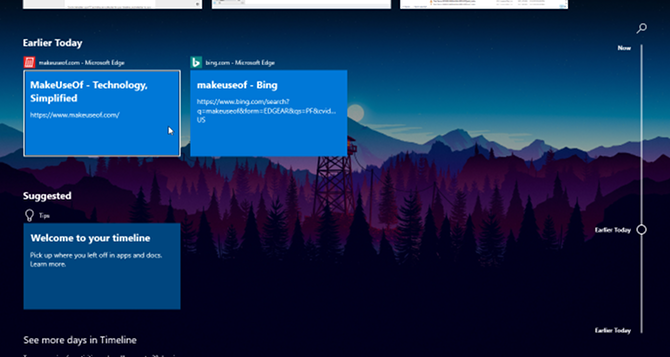
Odteraz aktivity fungujú iba s programami Microsoft Office a Edge. Na Časovej osi sa nezobrazujú žiadne údaje z prehliadača Chrome, poštovej schránky ani inej aplikácie.
Je to obrovská nevýhoda, aby som bol úprimný, ale spoločnosť Microsoft ponechala tretím stranám otvorenú možnosť vývojári, ktorí sa začlenia do časovej osi, keď pre ne vytvoria „vysoko kvalitné karty aktivít“ apps. Takže aj keď sa časová os teraz cíti trochu primitívne, pravdepodobne bude o niečo užitočnejšia asi o rok.
Ochrana osobných údajov je ďalším problémom. Ak má váš počítač viac používateľov, vo vašej časovej osi sa môžu zobraziť aktivity pre ostatných používateľov a naopak. Môžete to zakázať v nastaveniach, ale ak má niekto iný oprávnenie, môže ho znova zapnúť. Nehovoriac o rizikách ochrany osobných údajov pri synchronizácii údajov s cloudom spoločnosti Microsoft.
Ako nastaviť a používať časovú os systému Windows 10
Keď prvýkrát dostanete aktualizáciu z apríla 2018, mala by byť predvolená možnosť Časová os. Stačí otvoriť Zobrazenie úloh pomocou Win + Tab klávesová skratka (pozrite si nášho sprievodcu klávesovými skratkami systému Windows Klávesové skratky systému Windows 101: Ultimate GuideKlávesové skratky vám môžu ušetriť hodiny času. Osvojte si univerzálne klávesové skratky systému Windows, klávesové triky pre konkrétne programy a niekoľko ďalších tipov na urýchlenie práce. Čítaj viac ) a prejdite nadol. Potom kliknite na „Vitajte na svojej časovej osi“ a získate rýchly prehľad o jeho funkciách.
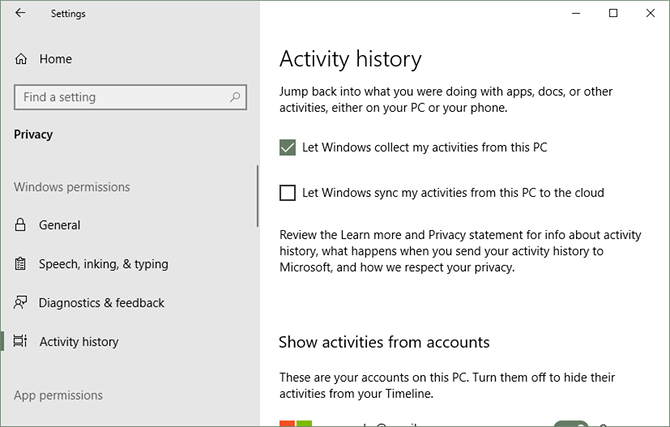
Ak chcete nastavenia vyladiť, otvorte aplikáciu Nastavenia otvorením ponuky Štart a kliknutím na ikonu ozubeného kolieska označenú Nastavenia. V aplikácii Nastavenia prejdite na Ochrana osobných údajov> História aktivít. Dávaj pozor na:
- „Nechať Windows zhromažďovať moje aktivity z tohto počítača“ riadi, či je alebo nie je povolená funkcia Časová os.
- „Nechať Windows synchronizovať moje aktivity z tohto počítača do cloudu“ určuje, či sú vaše aktivity prístupné z iných zariadení.
- Posuňte zobrazenie nadol na Zobraziť aktivity z účtov prepnúť aktivity účtov, ktoré sa zobrazia na vašej časovej osi.
Ak chcete zistiť, ktoré údaje o aktivitách spoločnosť Microsoft sleduje, navštívte stránku Stránka ochrany osobných údajov histórie aktivít a preskúmať a odstrániť jednotlivé položky. Alebo sa vráťte do aplikácie Nastavenia a kliknite na tlačidlo jasný vymazať to všetko naraz.
Ďalšie funkcie systému Windows 10, ktoré sa oplatí používať
Časová os nie je jediným zaujímavým prvkom, ktorý sa pridá v posledných mesiacoch. Nie je to tak dávno, Microsoft pridal veľa nové funkcie v aktualizácii Fall Creators, vrátane aplikácie OneDrive On-Demand, aplikácie Ľudia a niekoľkých zlepšení Edge.
Okrem toho ich je veľa dlhodobé funkcie systému Windows 10, ktoré ste mohli prehliadnuť 10 najviac prehliadaných funkcií systému Windows 10Windows 10 má veľa funkcií, niektoré z nich ste však mohli prehliadnuť. Pozrime sa na 10 funkcií systému Windows 10, ktoré nechcete nechať ujsť! Čítaj viac , ako sú napríklad virtuálne počítače, úložný priestor, zálohy histórie súborov a dynamický zámok (ktorý automaticky odomkne váš počítač, keď sa vzdáte). Windows 10 prešiel dlhou cestou. Nezabudnite na svoje najlepšie aspekty!
Joel Lee má titul B.S. v odbore informatiky a viac ako šesť rokov odbornej praxe v písaní. Je šéfredaktorom organizácie MakeUseOf.